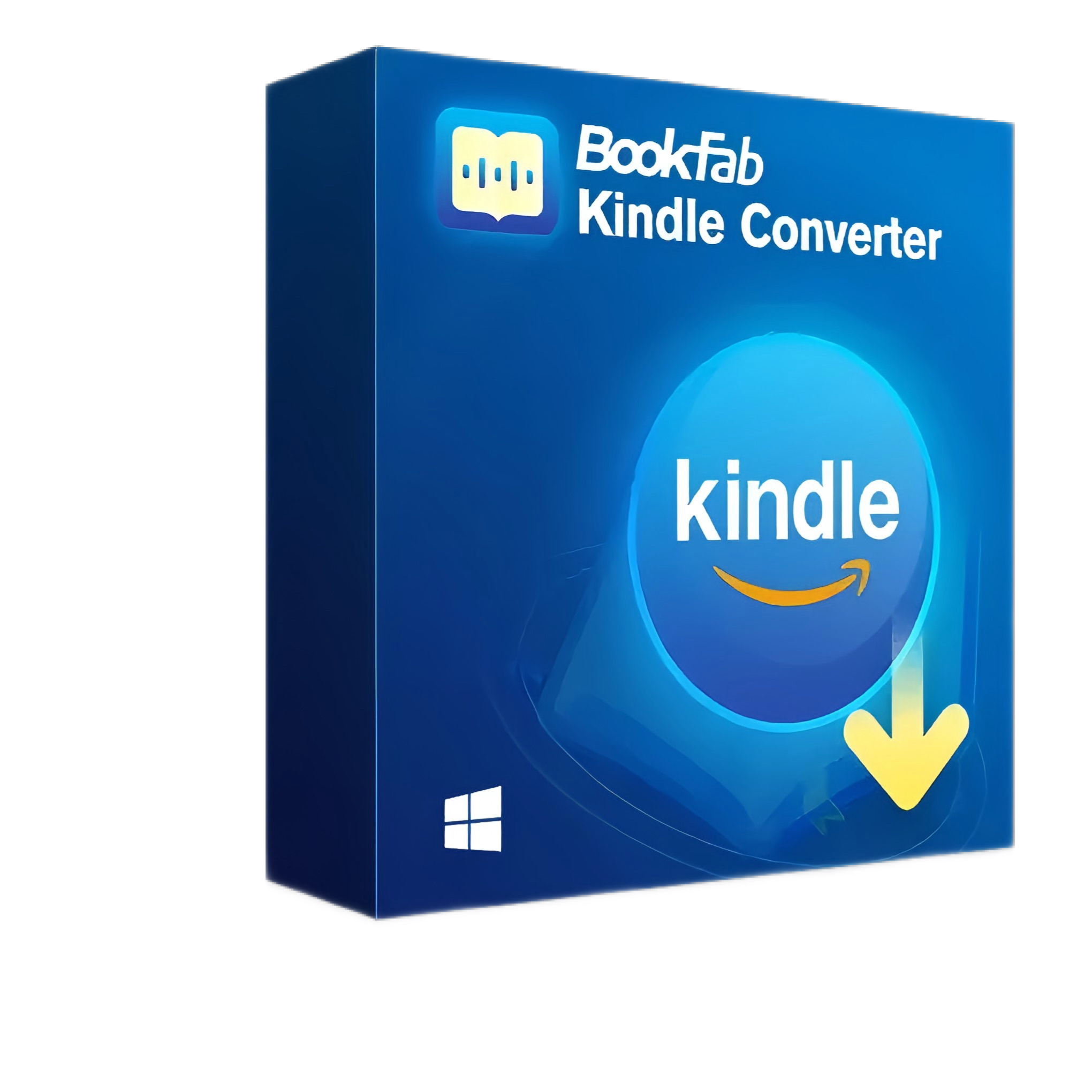Convertir Kindle en PDF avec Calibre : Un tutoriel facile pour débutants
Résumé :Ce guide explique comment convertir des livres Kindle au format PDF avec Calibre. Les formats propriétaires des livres Kindle limitent les acheteurs dans la lecture sur différentes plateformes. Avec l'aide de l'outil gratuit et puissant de gestion d'ebooks, Calibre, vous pouvez convertir des livres Kindle pour améliorer votre expérience de lecture.

Kindle a profondément modifié la manière dont les lecteurs consomment le contenu littéraire. En tant que pionnier des eBooks, les formats de fichiers Kindle, cependant, ne répondent pas à la compatibilité universelle. Les livres Kindle sont généralement achetés et téléchargés au format AZW, KFX, AZW3, PRC, MOBI et TPZ, tandis que les autres liseuses (comme Kobo, Boox, Nook et d'autres) n'acceptent pas ces formats et optent plutôt pour les formats PDF et EPUB. Cette incompatibilité limite votre capacité à gérer et à sauvegarder les ressources d'eBook achetées. Ainsi, pour lire des livres Kindle sur d'autres liseuses, vous devez d'abord convertir les fichiers Kindle AZW, TPZ, PRC ou MOBI en format PDF ou EPUB.
Parmi ces formats largement pris en charge, les PDF ont constamment été le choix privilégié pour les formats de lecture. Ils sont non seulement flexibles, mais fonctionnent également sans accroc sur divers appareils. De plus, il est aisé de partager et de maintenir la mise en page originale des fichiers PDF. Si vous souhaitez convertir des livres Kindle en PDF, Calibre est toujours l'outil de référence. Voici un guide avec un aperçu succinct de Calibre et la démonstration la plus détaillée de l'utilisation de cet outil puissant pour convertir Kindle en PDF sans tracas. Commençons.
Un Bref aperçu de Calibre
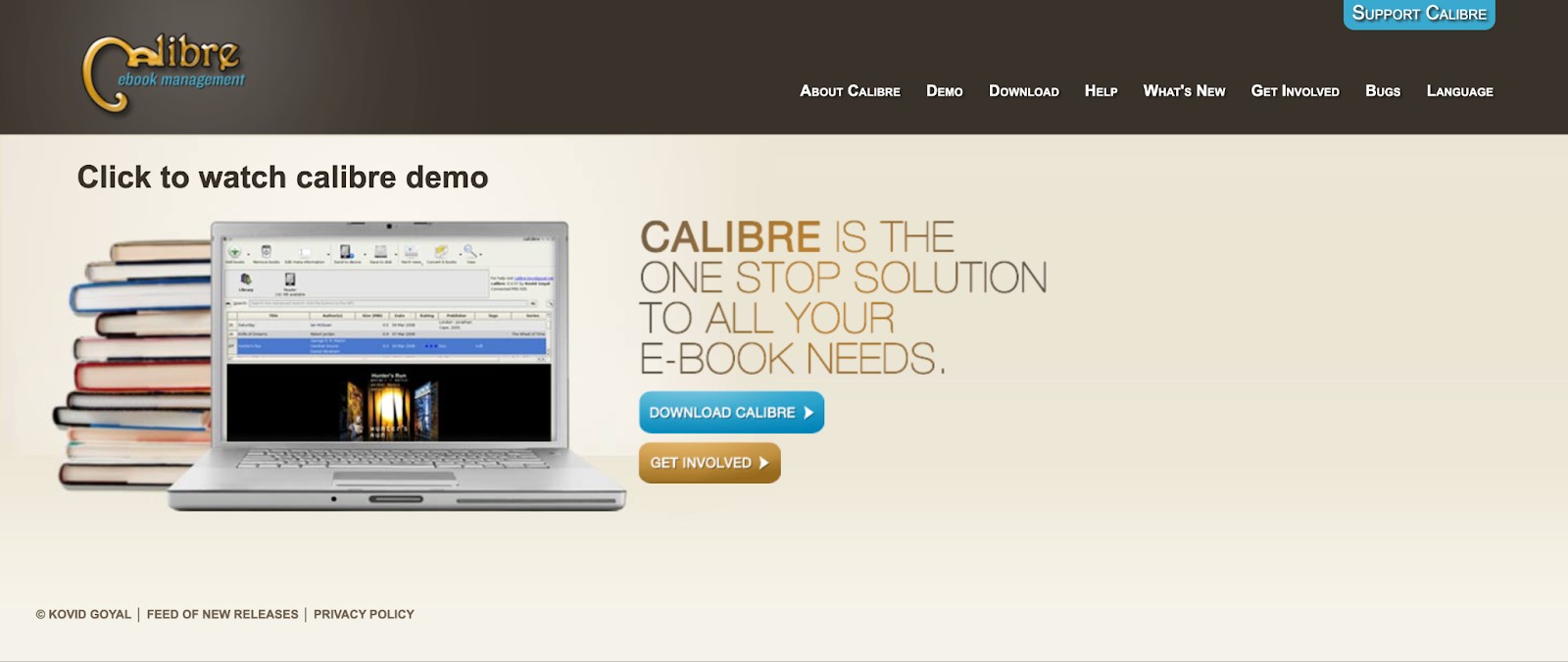
Calibre est un gestionnaire eBook open-source puissant et influent. Il excelle dans la conversion de livres Kindle en PDF et de nombreux autres formats de fichiers. De nombreux utilisateurs le jugent idéal pour lire du contenu Kindle sur des appareils non-Kindle. De plus, Calibre prend en charge des conversions de formats sans faille tout en préservant la mise en page et la structure.
Au-delà de la conversion, il offre des fonctionnalités robustes telles que l'organisation de la bibliothèque, l'édition de métadonnées et un lecteur intégré. Certains utilisateurs peuvent trouver son interface utilisateur obsolète et complexe. Cependant, sa fonctionnalité et sa flexibilité en font un choix de prédilection pour la gestion des eBooks, et il vaut vraiment le temps consacré à son apprentissage. En résumé, pour quiconque cherchant à gérer des collections d'eBooks et à convertir efficacement Kindle en PDF, Calibre reste une solution fiable et gratuite.
- Une large gamme de plugins disponibles pour accroître sa fonctionnalité
- Compatible avec tous les formats de livres numériques sur Windows, macOS et Linux
- Ajustez les métadonnées des eBooks pour améliorer leur visibilité
- Logiciel gratuit pour convertir des livres Kindle en PDF
- Partage et sauvegarde faciles de la bibliothèque
- Prise en charge de la visualisation des livres numériques
Comment Convertir Kindle en PDF avec Calibre
Calibre peut convertir un livre Kindle en PDF gratuitement. Vous devez simplement installer un plugin supplémentaire pour contourner la protection DRM des livres Kindle. Voici un guide étape par étape pour convertir Kindle en PDF dans Calibre.
Étape 1 : Télécharger et installer Calibre
Téléchargez et exécutez la version la plus récente de Calibre sur votre ordinateur. Vous pouvez utiliser soit des systèmes Windows, Mac, ou Linux.
Maintenant, vous devez télécharger un plugin protégé par DRM. Cela aidera à convertir les livres Kindle protégés par DRM en format PDF.
Par exemple, téléchargez la dernière version de l'outil de plugin DeDRM.
Extrayez le dossier, et à l'intérieur, vous trouverez un autre fichier compressé. C'est le plugin que vous devez installer.
Étape 2 : Installer le plugin
Ouvrez Calibre et cliquez sur Préférences. Allez à Plugins.
Sélectionnez Charger le plugin à partir du fichier. Ensuite, choisissez le fichier compressé DeDRM à installer.
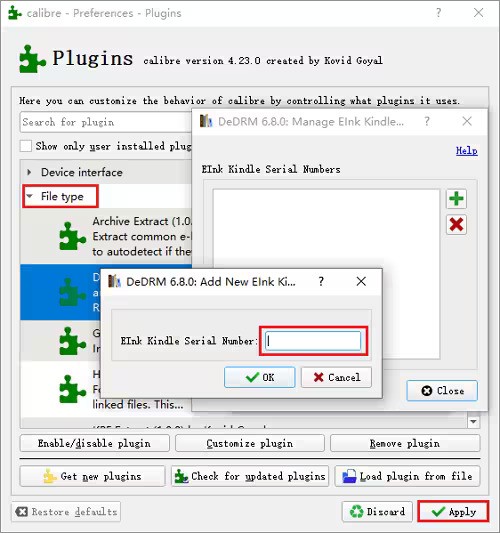
Une fois que vous avez installé DeDRM, dirigez-vous vers l'onglet Plugins et cliquez sur la section Type de Fichier.
Appuyez deux fois sur le plugin DeDRM et cliquez sur EInk Kindle eBooks.
Entrez le numéro de série Kindle dans le convertisseur et appuyez sur Appliquer.
Remarque : Pour trouver le numéro de série Kindle, rendez-vous simplement dans Paramètres. Cliquez sur "Tous les Paramètres" puis sélectionnez "Options Appareil." Ensuite, appuyez sur Informations sur l'Appareil sur votre Kindle.
Étape 3 : Téléchargez le livre Kindle au format MOBI ou AZW3
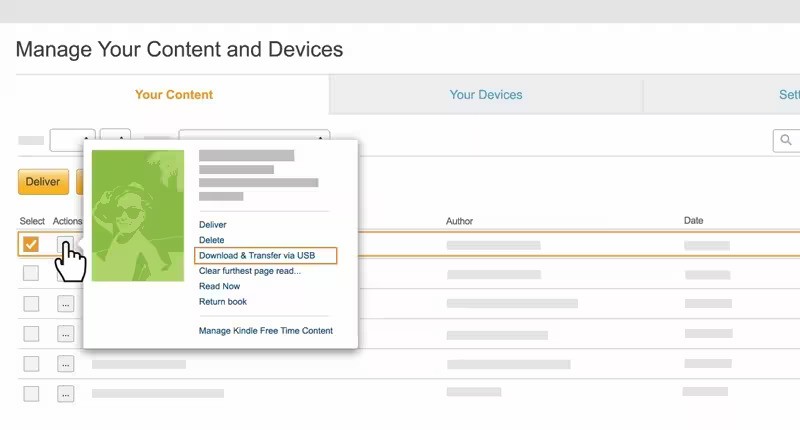
Ouvrez le site d'Amazon et cliquez sur Compte. Accédez à Contenu Numérique et Appareils et sélectionnez Gérer le Contenu et les Appareils.
Sélectionnez l'eBook à télécharger et cliquez sur "Télécharger & Transférer via USB." Ensuite, appuyez sur le bouton jaune "Télécharger" et enregistrez le livre Kindle sur votre ordinateur.
Rappel : Vous devez posséder un appareil Kindle synchronisé avec votre compte Amazon pour télécharger des livres sur votre PC. Si vous utilisez uniquement l'application Kindle sur votre ordinateur ou votre téléphone, vous verrez une erreur - "Vous avez sélectionné un contenu qui n'est pas compatible avec vos appareils enregistrés." Cela s'affichera lorsque vous essayez de télécharger des eBooks Kindle spécifiques.
Étape 4 : Convertir le livre Kindle en format PDF
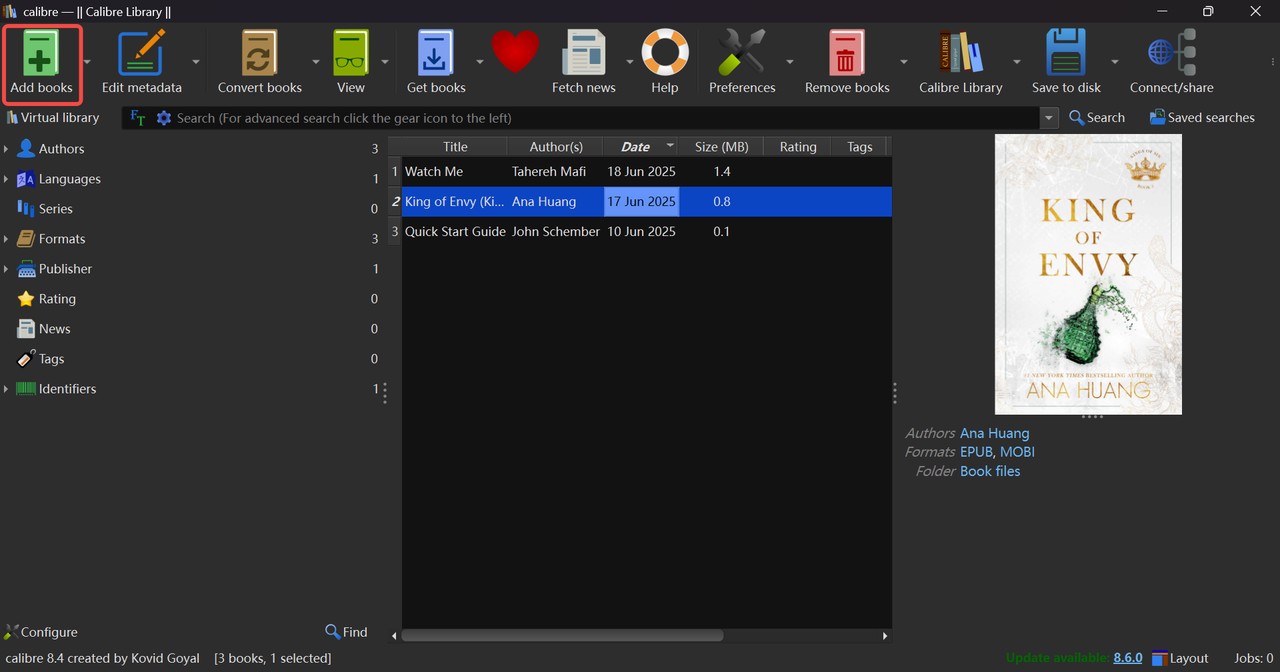
Une fois téléchargé, convertissez le livre Kindle en PDF. Dans Calibre, appuyez sur Ajouter des Livres dans le coin supérieur gauche. Sélectionnez les eBooks Kindle téléchargés.
Sélectionnez un livre Kindle et cochez l'option "Convertir les Livres" dans la barre de menu supérieure. Alternativement, faites un clic droit sur le livre et sélectionnez Convertir les Livres.
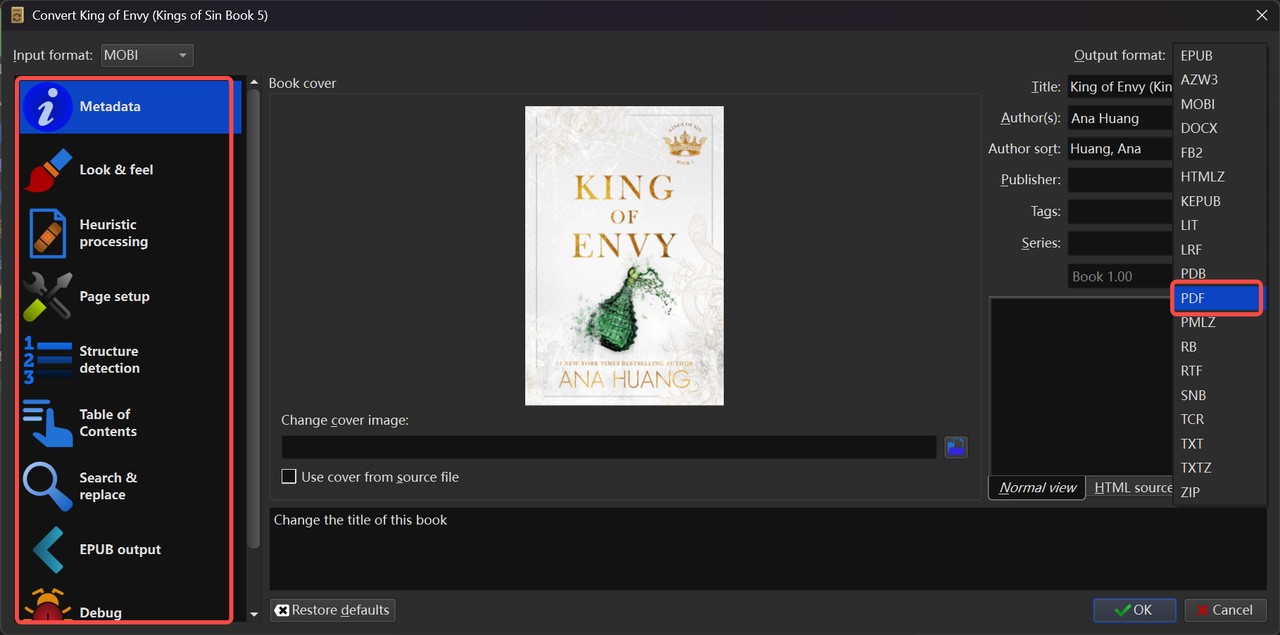
Sélectionnez PDF dans le menu déroulant Format de Sortie. Parallèlement, vous pouvez ajuster les métadonnées et autres configurations selon vos souhaits dans la barre de menu de gauche.
Cliquez sur OK dans le coin inférieur pour initier le processus de conversion.
Dès que le processus de conversion est terminé, faites un clic droit sur le PDF et enregistrez-le sur votre ordinateur.

- Maintenant, vous avez pris connaissance du processus de conversion de Kindle en PDF avec Calibre. Cependant, en dehors du PDF, si vous recherchez un format d'eBook ouvert et flexible, l'EPUB pourrait être votre choix privilégié. Contrairement aux formats propriétaires de Kindle, presque tous les e-readers, applications et appareils supportent le format EPUB. Plus important encore, comparés à un PDF qui est un peu rigide, les fichiers EPUB sont plus légers et supportent la personnalisation des polices et des styles, les tables des matières et les fonctions de saut, ainsi que la sélection de texte et la copie pour prendre des notes. Cela peut améliorer votre expérience de lecture sur différentes plateformes tout en profitant de la flexibilité des eBooks. Par conséquent, nous vous recommandons d'essayer BookFab Kindle Converter pour convertir des livres Kindle en EPUB pour une meilleure expérience de lecture.
Une Solution Efficace pour la Conversion Kindle — BookFab Kindle Converter
BookFab Kindle Converter est une solution professionnelle pour débloquer votre bibliothèque Kindle. Elle propose un moyen simple et efficace pour supprimer automatiquement la protection DRM et convertir vos livres électroniques Kindle au format EPUB largement pris en charge à une vitesse fulgurante, sans compromettre la qualité originelle de vos ressources livresques. Elle assure rapidité, sécurité, qualité et compatibilité.
- Supprime automatiquement la protection DRM sans tracas
- Convertit les livres électroniques Kindle au format EPUB avec une qualité élevée
- Le navigateur intégré permet un flux de travail fluide
- Conversion rapide des livres Kindle à une vitesse époustouflante
- Interface moderne, intuitive et conviviale
- Vous permet de générer des livres audio de haute qualité à partir de texte
Étapes détaillées pour convertir Kindle avec BookFab Kindle Converter
Utiliser BookFab Kindle Converter est assez simple et accessible aux débutants. Il vous permet de convertir vos livres Kindle achetés au format EPUB sans DRM en quelques clics seulement. Voici le processus détaillé.
Étape 1 : Téléchargez BookFab gratuitement et connectez-vous à Kindle
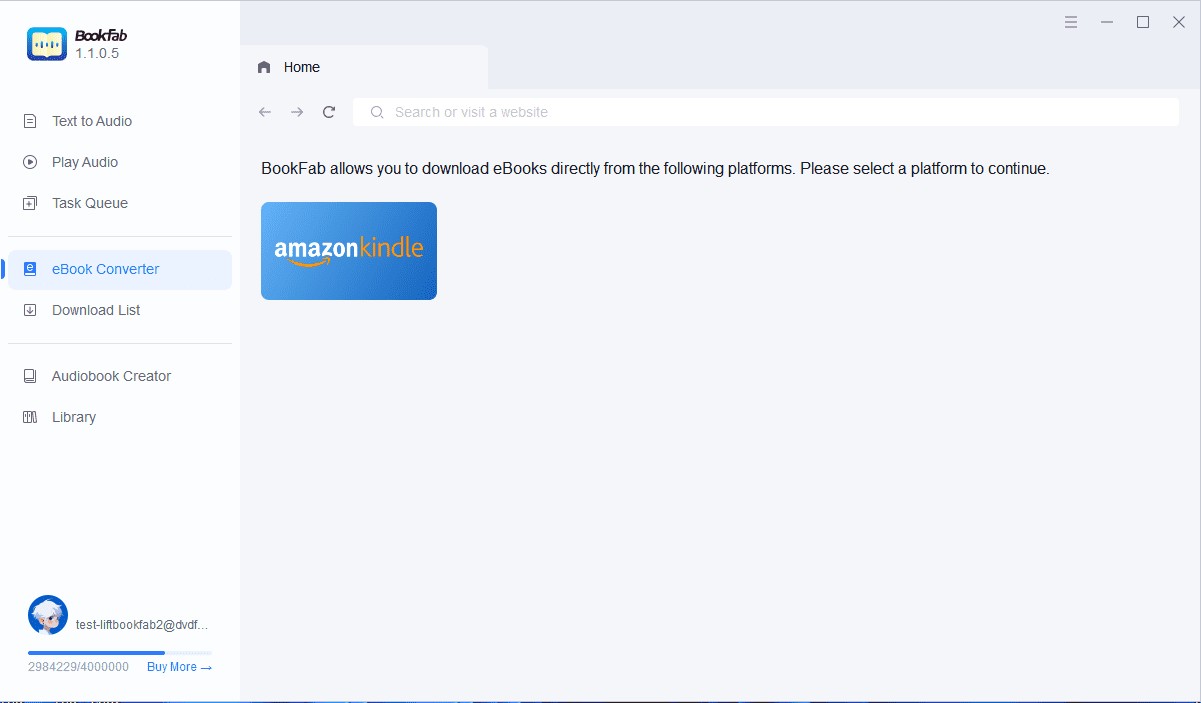
Installez et lancez BookFab. Accédez à la section Convertisseur d'eBooks sur le panneau latéral gauche.
Sélectionnez la plateforme Amazon Kindle sur l'écran principal. Le navigateur intégré ouvrira automatiquement le site officiel de Kindle. Connectez-vous maintenant à votre compte et explorez votre collection de livres dans la bibliothèque.
Étape 2 : Sélectionnez et analysez votre livre numérique
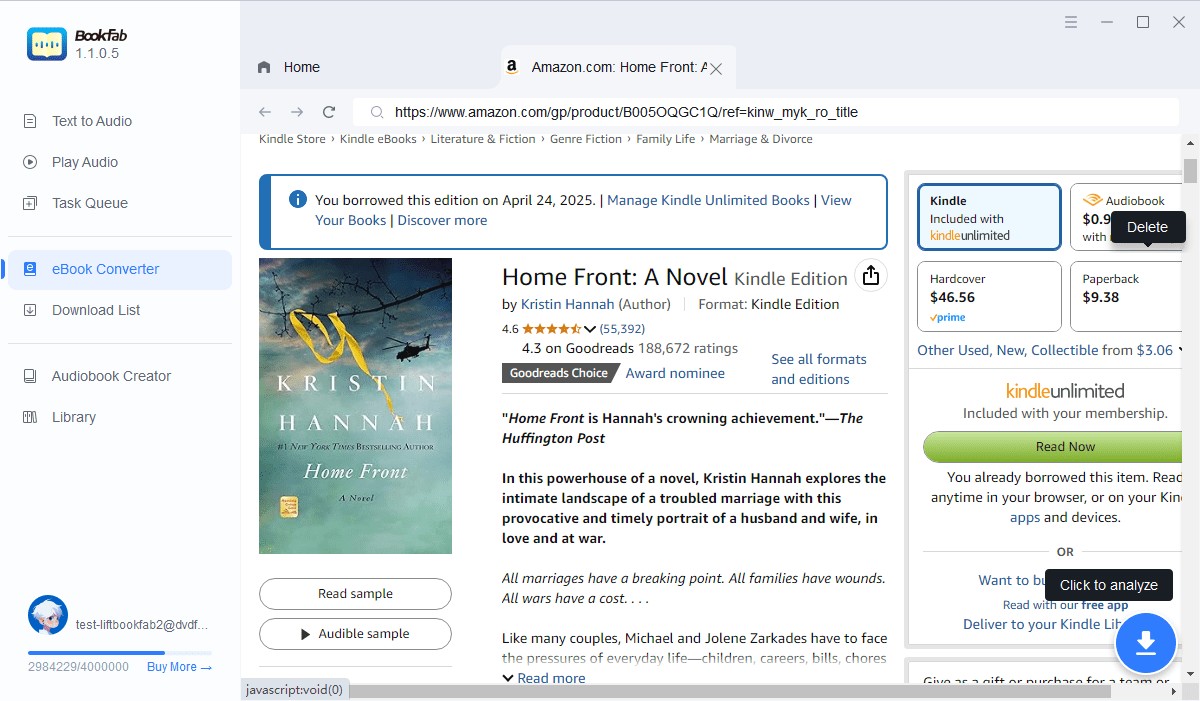
Ouvrez le livre électronique Kindle que vous souhaitez convertir. BookFab analysera et détectera automatiquement le livre. Ensuite, cliquez sur l'icône de téléchargement dans le coin inférieur droit de l'interface de BookFab. Il va ensuite analyser le livre et présenter toutes les informations essentielles, y compris le titre, la note et la couverture.
Étape 3 : Convertissez et téléchargez vos livres
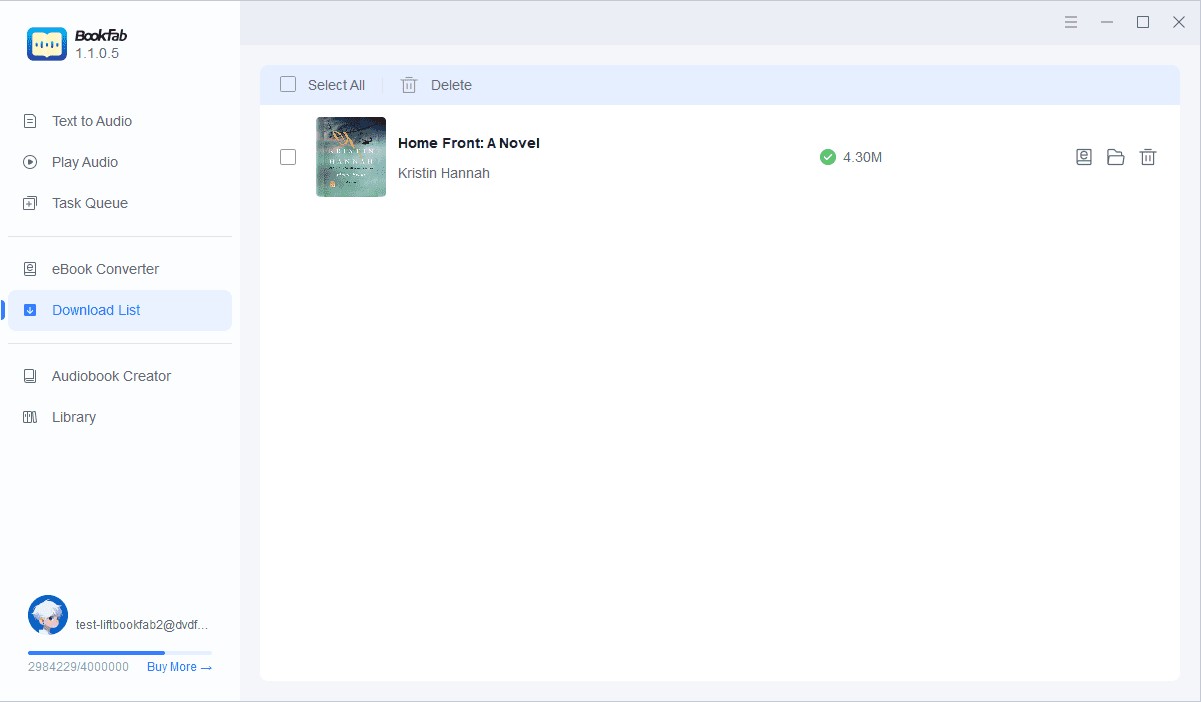
Après l'analyse, une fenêtre Confirmer le téléchargement apparaîtra. Appuyez sur le bouton Télécharger maintenant pour commencer. Allez dans la Liste des téléchargements pour suivre l'avancement du téléchargement. Une fois le téléchargement terminé, cliquez sur l'icône de dossier pour ouvrir le fichier source, où vous pourrez trouver vos livres convertis sans DRM au format EPUB. Vous pouvez également le convertir en livre audio en utilisant AudioBook Creator en cliquant sur l'icône "e".
FAQ
L'utilisation équitable est généralement permise si vous possédez des eBooks et utilisez les fichiers convertis à des fins de lecture personnelle ou de sauvegarde. Cependant, il est recommandé de vérifier les réglementations locales en matière de droits d'auteur.
Oui. Malgré le fait qu'il soit gratuit et open-source, Calibre est parfaitement sûr. Il est largement utilisé depuis plus d'une décennie et est de confiance à travers le monde par des millions d'utilisateurs et de lecteurs passionnés pour gérer leurs collections de livres. En fait, Calibre a une note de confiance de 4,9/5 sur Trustpilot, basée sur plus de 800 avis d'utilisateurs.
Plusieurs outils en ligne sont à votre disposition pour vous aider à convertir des livres Kindle en PDFs. Voici comment utiliser n'importe quel outil en ligne pour le processus de conversion.
Étape 1 : Survolez le site officiel de l'outil en ligne dans votre navigateur actuel.
Étape 2 : Cliquez sur "Choisir des fichiers" ou "Télécharger des fichiers" pour sélectionner les eBooks Kindle que vous souhaitez ajouter depuis votre appareil.
Étape 3 : Sélectionnez le format PDF pour la conversion parmi les options disponibles.
Étape 1 : Ouvrez Calibre et cliquez sur le bouton "Ajouter des livres" pour importer les fichiers EPUB que vous souhaitez convertir.
Étape 2 : Sélectionnez les livres EPUB dans la bibliothèque, puis cliquez sur le bouton "Convertir les livres".
Étape 3 : Dans la fenêtre contextuelle, choisissez PDF comme format de sortie et cliquez sur "OK". Patientez jusqu'à ce que la conversion soit achevée.
Étape 4 : Après la conversion, vous pourrez trouver les fichiers PDF dans le répertoire de sortie que vous avez spécifié, ou cliquer sur l'icône "Cliquez pour ouvrir" dans Calibre pour les localiser.
En résumé
Calibre, un logiciel de gestion d'eBooks entièrement gratuit et open-source, se distingue comme un outil puissant pour convertir des livres Kindle en fichiers PDF. Les étapes détaillées pour la conversion de format ont été fournies dans ce guide. De plus, nous recommandons d'utiliser BookFab Kindle Converter pour convertir des livres Kindle en format EPUB, car cela permet non seulement une lecture multiplateforme, mais offre également une plus grande flexibilité dans la personnalisation de vos eBooks.